Efektivní způsoby, jak obnovit data z iPhone v režimu obnovy
 Aktualizováno dne Boey Wong / 20. června 2023 10:00
Aktualizováno dne Boey Wong / 20. června 2023 10:00Výkon mého iPhone je stále pomalejší, takže jsem si řekl, že je čas aktualizovat jeho iOS. Ale po aktualizaci jsem si uvědomil, že jsem své soubory neuložil do ostatních zařízení, takže se obávám, že je po aktualizaci ztratím. Horší je, že jsem stále zaseknutý v režimu obnovy a nevím, jak ji ukončit. Může mi někdo pomoci s tím, jak obnovit iPhone bez iTunes v režimu obnovy?
Při aktualizaci vašeho iPhone na nejnovější verzi iOS nikdy nezmizí riziko ztráty dat. Mnoho lidí proto často svá zařízení před aktualizací zálohuje. Pokud jste na to ale zapomněli nebo jste na to neměli prostředky, je velká šance, že po aktualizaci o svá data z iPhonu přijdete. A co je znepokojivější, když se zaseknete v režimu zotavení a nemáte ponětí, jak se z něj dostat.
Naštěstí jste našli tento článek, který obsahuje to, co se potřebujete dozvědět o režimu obnovení. Díky tomu rychleji pochopíte strategie pro ukončení režimu iPhone, které budou zahrnuty v příspěvku níže. Užitečné informace o potřebě obnovit data jsou také v části 1. A následující části vám osvětlí efektivní strategie obnovy pro obnovu vašich cenných dat na vašem iPhone. Podívejte se na všechny tyto kroky níže.
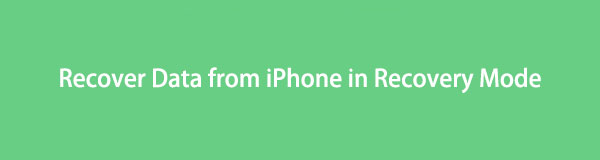

Seznam příruček
Část 1. Co je režim obnovení a proč potřebujete obnovit data
Režim obnovení je funkce pro odstraňování problémů na zařízeních Apple, jako je iPhone. Jeho primárním účelem je opravit různé problémy, které existují na vašich zařízeních. Může například opravit nereagující zařízení iOS způsobená chybami softwaru. Můžete jej ovládat připojením zařízení k iTunes nebo Finder v počítači. Používání funkcí režimu obnovení však někdy také způsobuje ztrátu dat.
Proto musíte být připraveni obnovit data zařízení pokaždé, když něco spustíte v režimu obnovy. A je mnohem lepší, když si před použitím režimu vytvoříte záložní soubor, abyste zajistili, že vaše soubory budou během procesu v bezpečí a chráněné. Kromě záloh jsou k dispozici také další techniky pro obnovení obsahu zařízení. Můžete je očekávat v dalších částech tohoto článku.
FoneLab umožňuje opravit iPhone / iPad / iPod z režimu DFU, režimu obnovy, loga Apple, režimu sluchátek atd. Do normálního stavu bez ztráty dat.
- Opravte problémy se systémem iOS.
- Extrahujte data z deaktivovaných zařízení iOS bez ztráty dat.
- Je bezpečný a snadno použitelný.
Část 2. Jak ukončit režim obnovení iPhone
Po použití funkce Recovery Mode je pochopitelné, pokud si nejste jisti, jak ji ukončit, zejména pokud se obáváte, že by při pokusu o to nastaly další problémy. Podívejte se tedy na níže uvedené bezpečné metody, jak režim úspěšně opustit a naučit se, jak poté obnovit iPhone bez iTunes.
Metoda 1. Restartujte iPhone
Když je váš iPhone přilepený na konkrétní obrazovce, jako je režim obnovení, jednou z oblíbených základních metod, kterou můžete vyzkoušet, je restartování zařízení. Tato technika se nevztahuje pouze na iPhone nebo iOS, ale téměř na všechna zařízení.
Chcete-li ukončit režim obnovení restartováním iPhone, držte se nekomplikovaných pokynů níže:
Krok 1Držte palec na svém iPhone Zvýšit hlasitost tlačítko rychle.
Krok 2Držte palec na svém iPhone Snížit hlasitost tlačítko rychle.
Krok 3Podržte palec na iPhonu Strana knoflík. Podržte jej, dokud obrazovka nezčerná a neuvidíte logo Apple.
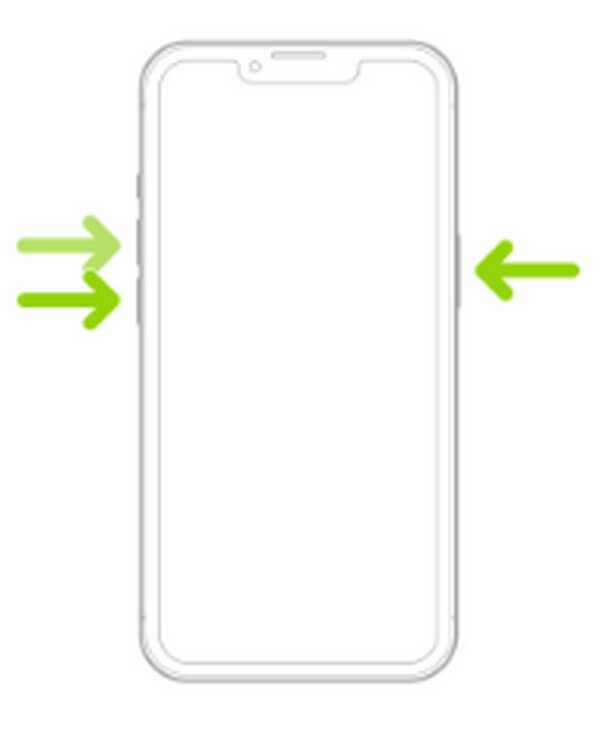
Mezitím, pokud je váš iPhone starou verzí s tlačítkem Domů, stačí jej stisknout Power a Domů současně, dokud obrazovka neztmavne a neuvidíte logo Apple.
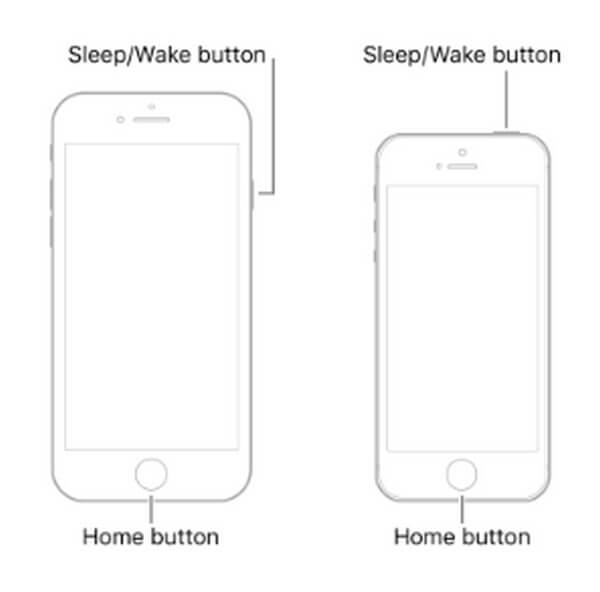
Metoda 2. Vyzkoušejte FoneLab iOS System Recovery
Obnovení systému FoneLab iOS je užitečný nástroj pro opravu více problémů na různých zařízeních iOS, včetně iPhone. S tímto opravným programem můžete pohodlně opustit režim obnovení a zároveň opravit některé problémy na vašem zařízení. Nabízí dokonce 2 režimy opravy, ze kterých si můžete vybrat v závislosti na vašich preferencích. Kromě toho má FoneLab iOS System Recovery čisté a přímočaré rozhraní, takže ovládání a pochopení procesu bude rychlé a bezbolestné.
FoneLab umožňuje opravit iPhone / iPad / iPod z režimu DFU, režimu obnovy, loga Apple, režimu sluchátek atd. Do normálního stavu bez ztráty dat.
- Opravte problémy se systémem iOS.
- Extrahujte data z deaktivovaných zařízení iOS bez ztráty dat.
- Je bezpečný a snadno použitelný.
Podívejte se jako příklad na níže uvedený bezproblémový proces pro ukončení režimu obnovy pro váš iPhone a obnovení softwaru bez použití iTunes Obnovení systému FoneLab iOS:
Krok 1Získejte soubor ke stažení FoneLab iOS System Recovery s Stažení zdarma na jeho oficiální webové stránce. Jakmile je soubor na vašem počítači, otevřete jej a spravujte oprávnění pro instalaci. Udeř instalovat v zobrazeném okně a po dokončení procesu začněte spouštět nástroj na vašem počítači.
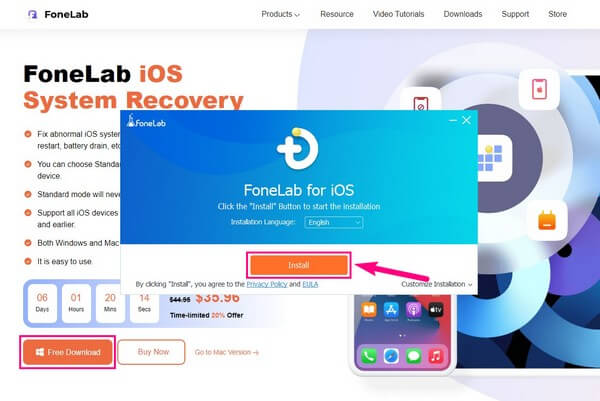
Krok 2V primárním rozhraní nástroje pro opravy vyberte možnost Nástroj pro obnovu systému iOS pro zobrazení obnovitelných situací. Uvidíte různé problémy se zařízením, jako je iPhone zaseknutý v režimu zotavení, režim DFU, režim sluchátek atd. Pokračujte do následujícího rozhraní stisknutím tlačítka Start v pravé dolní části.
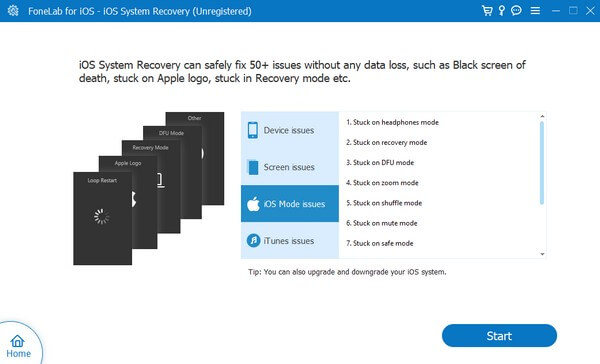
Krok 3Poté připojte svůj iPhone k počítači pomocí kabelu USB a poté vyberte preferovaný režim opravy. Pokud chcete během opravy vymazat obsah vašeho iPhone, vyberte Pokročilý mód aby program vymazal vaše zařízení. Na druhou stranu si vyberte Standardní režim pokud nechcete, aby se vaše aktuální data ztratila. Po výběru klikněte Potvrdit.
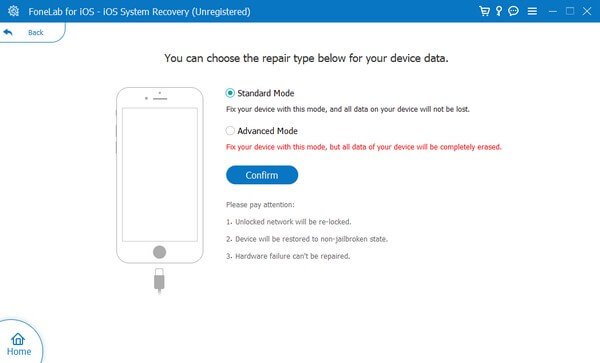
Krok 4Následující obrazovka obsahuje různé pokyny pro každou verzi iPhone. Postupujte podle pokynů správně a stáhněte si správný firmware. Poté nástroj začne brzy opravovat problém se zařízením.
FoneLab umožňuje opravit iPhone / iPad / iPod z režimu DFU, režimu obnovy, loga Apple, režimu sluchátek atd. Do normálního stavu bez ztráty dat.
- Opravte problémy se systémem iOS.
- Extrahujte data z deaktivovaných zařízení iOS bez ztráty dat.
- Je bezpečný a snadno použitelný.
Metoda 3. Obnovte iPhone
Stejně jako první metoda, resetování iPhonu je jednou z nejdostupnějších oprav problémů se zařízením. Reset vrátí váš iPhone do výchozího stavu a automaticky odstraní nesprávná vylepšení, která jste možná neúmyslně nastavili a které způsobily jeho nefunkčnost. Proto vás také může dostat z režimu obnovy.
Věnujte pozornost zvládnutelným pokynům níže, abyste opustili režim obnovení resetováním vašeho iPhone:
Krok 1Ujistěte se, že je váš iPhone připojen k iTunes nebo Finder přes počítač pomocí USB kabelu. Pokud program vaše zařízení nerozpozná, nejprve jej zavřete a poté znovu otevřete.
Krok 2Palec dolů na váš iPhone objem Up, pak objem Down klíče rychle. Dále palec dolů Strana tlačítko a neuvolňujte jej, dokud se nezobrazí obrazovka pro obnovení.
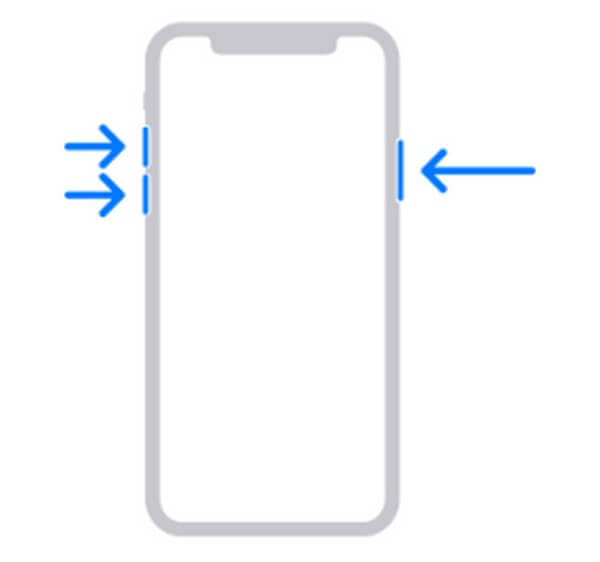
Pro iPhony s a Domů Stiskněte současně palec dolů na tlačítko Domů a Power dokud se nezobrazí obrazovka pro obnovení.
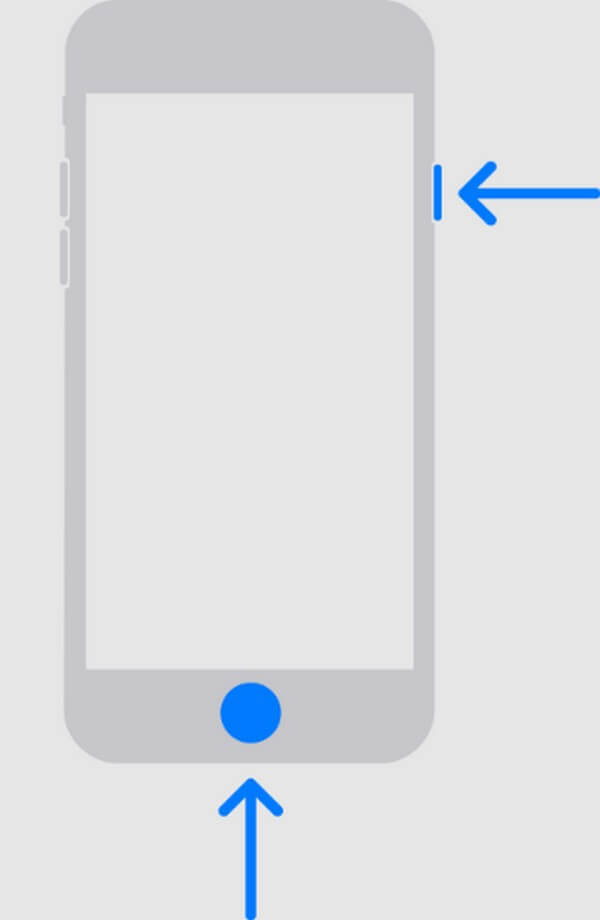
Krok 3Když se v rozhraní programu objeví výzva, klepněte na Obnovit tab. Vymaže nastavení a obsah vašeho iPhone a resetuje vaše zařízení.
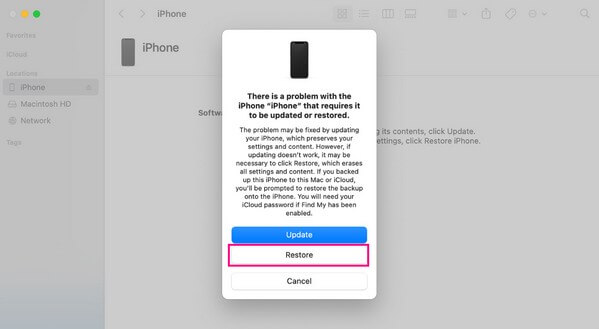
Část 3. Jak obnovit data z iPhone v režimu obnovy
Nebojte se, pokud jste po opuštění režimu obnovení ztratili data. Následující možnosti vám pomohou obnovit obsah iPhone, který chcete obnovit.
Možnost 1. Použijte FoneLab iPhone Data Recovery
Jedním z požadovaných nástrojů pro obnovu, na který můžete online narazit, je FoneLab iPhone Data Recovery. Díky vysoké úspěšnosti obnovy ztracených nebo smazaných dat na iPhone mnoho lidí důvěřuje jeho účinnosti. Navíc nezáleží na tom, zda jste nevytvořili zálohu, protože tento nástroj to nevyžaduje. FoneLab iPhone Data Recovery je proto ideální příležitostí obnovit data z iPhonu přímo ze zařízení, když zaznamenáte náhlou ztrátu dat.
S FoneLab pro iOS obnovíte ztracená / smazaná data iPhone včetně fotografií, kontaktů, videí, souborů, WhatsApp, Kik, Snapchat, WeChat a dalších dat ze zálohy nebo zařízení iCloud nebo iTunes.
- Snadno obnovte fotografie, videa, kontakty, WhatsApp a další data.
- Náhled dat před zotavením.
- K dispozici jsou iPhone, iPad a iPod touch.
Vezměte si jednoduché pokyny níže jako příklad toho, jak obnovit iPhone bez použití iTunes FoneLab iPhone Data Recovery:
Krok 1Uložte soubor ke stažení FoneLab iPhone Data Recovery do počítače zadáním jeho webové stránky a výběrem Stažení zdarma. Poté povolte potřebná oprávnění k zobrazení instalačního okna na obrazovce. Jakmile je stav instalace dokončen, spusťte na svém počítači program načítání.
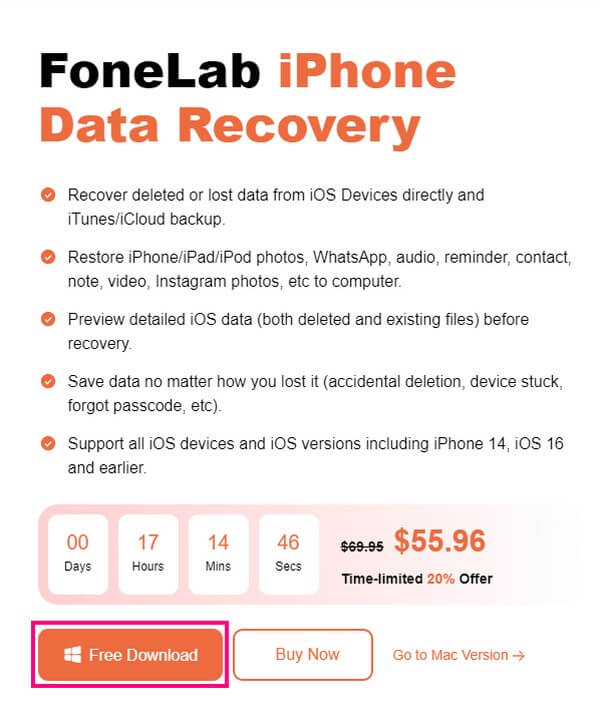
Krok 2Funkce iPhone Data Recovery je v levé části primárního rozhraní. Klikněte na něj a budete vyzváni, abyste propojili počítač s iPhonem pomocí lightning kabelu. Když nástroj potvrdí připojení, stiskněte Spustit skenování záložka ve spodní části.
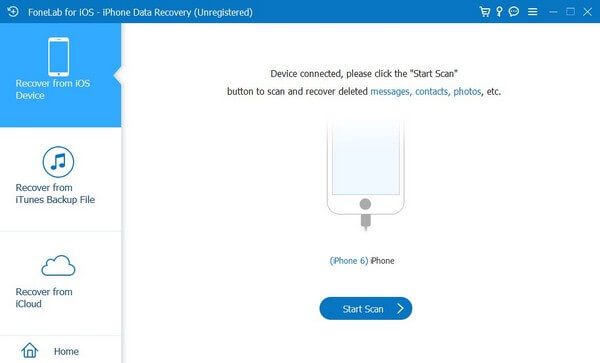
Krok 3Podporované typy dat se zobrazí v levé části rozhraní. Odtud klikněte na ty, které chcete obnovit, a prohlédněte si ztracené soubory na obrazovce. A jakmile je uvidíte, vyberte požadované položky a klikněte Zotavit se k jejich obnovení do počítače.
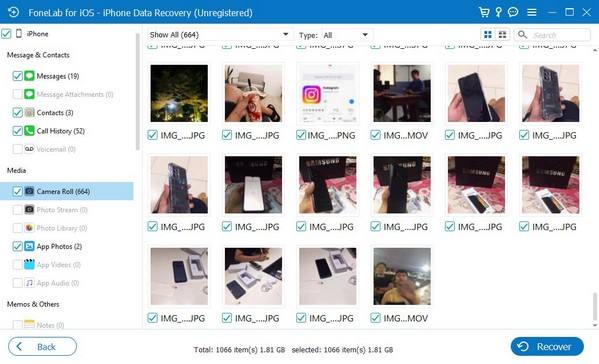
S FoneLab pro iOS obnovíte ztracená / smazaná data iPhone včetně fotografií, kontaktů, videí, souborů, WhatsApp, Kik, Snapchat, WeChat a dalších dat ze zálohy nebo zařízení iCloud nebo iTunes.
- Snadno obnovte fotografie, videa, kontakty, WhatsApp a další data.
- Náhled dat před zotavením.
- K dispozici jsou iPhone, iPad a iPod touch.
Možnost 2. Obnovit ze zálohy iCloud
Mezitím, pokud jste to zvládli zálohujte svá data na iCloud, jejich obnovení na vašem iPhone bude mnohem rychlejší. To ale vymaže váš aktuální obsah iPhone, takže si to dobře rozmyslete.
Vezměte si k srdci níže uvedené jednoduché pokyny, jak na to obnovit iPhone ze zálohy iCloud bez iTunes v režimu obnovy:
Krok 1Zamiřte do svého iPhone Nastavení, Poté vyberte obecně. Když se posunete dolů, klepněte na Přeneste nebo resetujte iPhone. Pak Vymazat veškerý obsah a nastavení na další obrazovce.
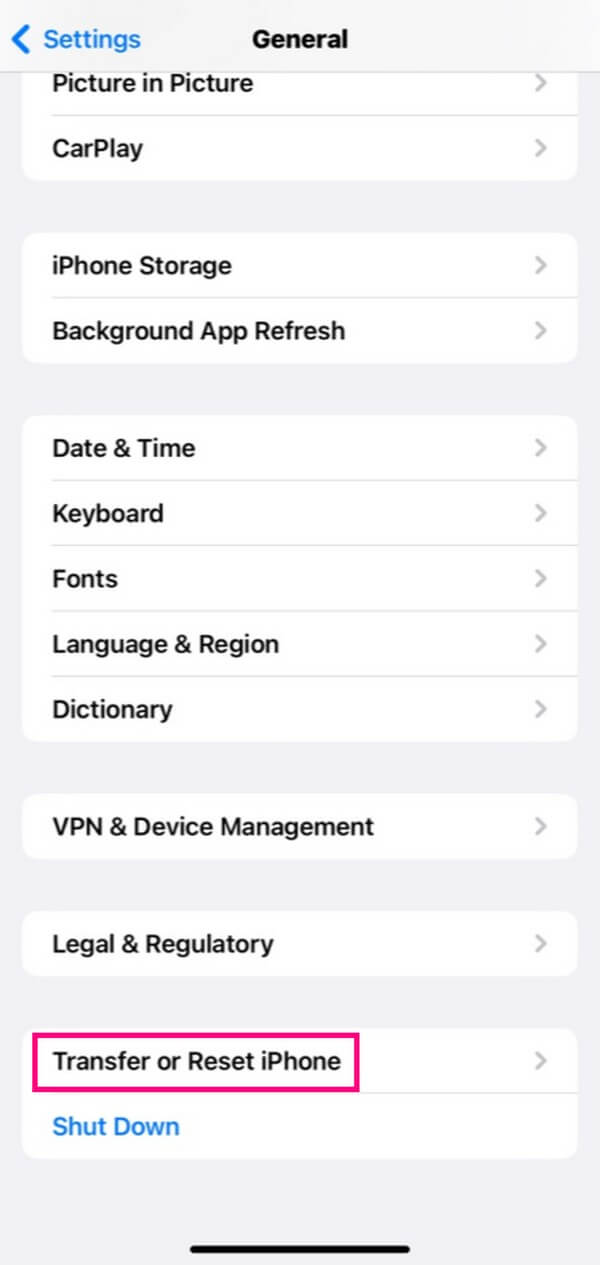
Krok 2Jakmile se zařízení automaticky restartuje, stiskněte Obnovení z iCloud Backup obnovit data vašeho iPhone z iCloud.
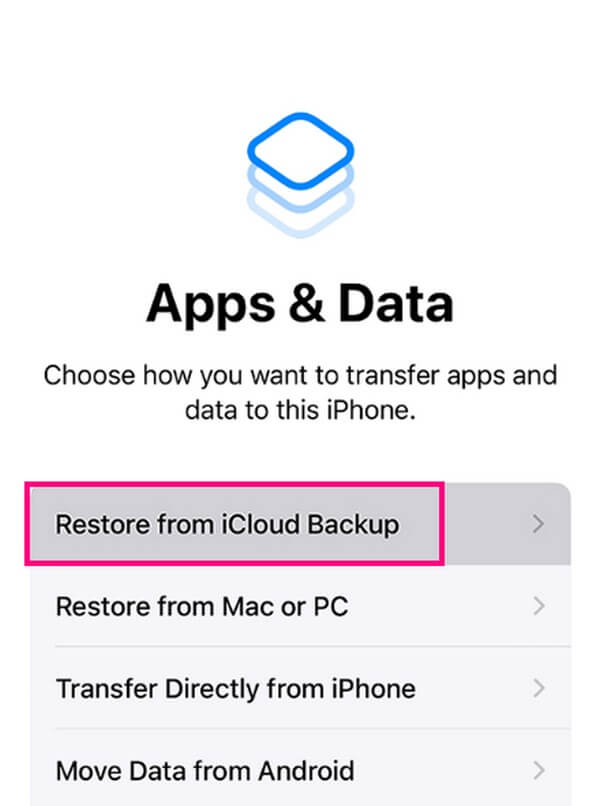
Část 4. Nejčastější dotazy o iPhone v režimu obnovy
1. Jak dlouho trvá obnovení iPhone v režimu obnovy?
Obnovení vašeho iPhone v režimu obnovy obvykle trvá 15–30 minut. Počítejte však s tím, že vydrží déle, pokud jsou obnovovaná data velká.
2. Mohu uvést svůj iPhone do režimu obnovy bez tlačítka napájení?
Bohužel nemůžete. The Power tlačítko je nezbytné při vstupu do režimu obnovení na iPhone. Proto se musíte za každou cenu vyvarovat jeho poškození.
S FoneLab pro iOS obnovíte ztracená / smazaná data iPhone včetně fotografií, kontaktů, videí, souborů, WhatsApp, Kik, Snapchat, WeChat a dalších dat ze zálohy nebo zařízení iCloud nebo iTunes.
- Snadno obnovte fotografie, videa, kontakty, WhatsApp a další data.
- Náhled dat před zotavením.
- K dispozici jsou iPhone, iPad a iPod touch.
Děkujeme, že jste vyzkoušeli výše uvedené techniky k ukončení režimu obnovení a obnovení dat vašeho iPhone. Více z nich najdete na webové stránce FoneLab.
